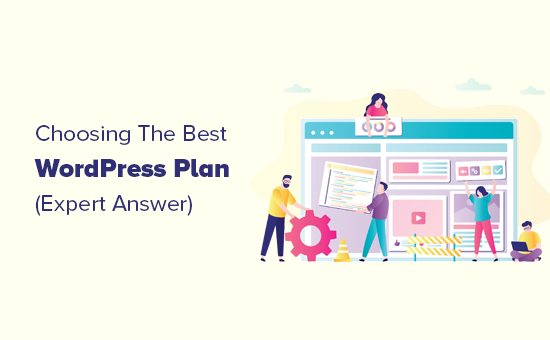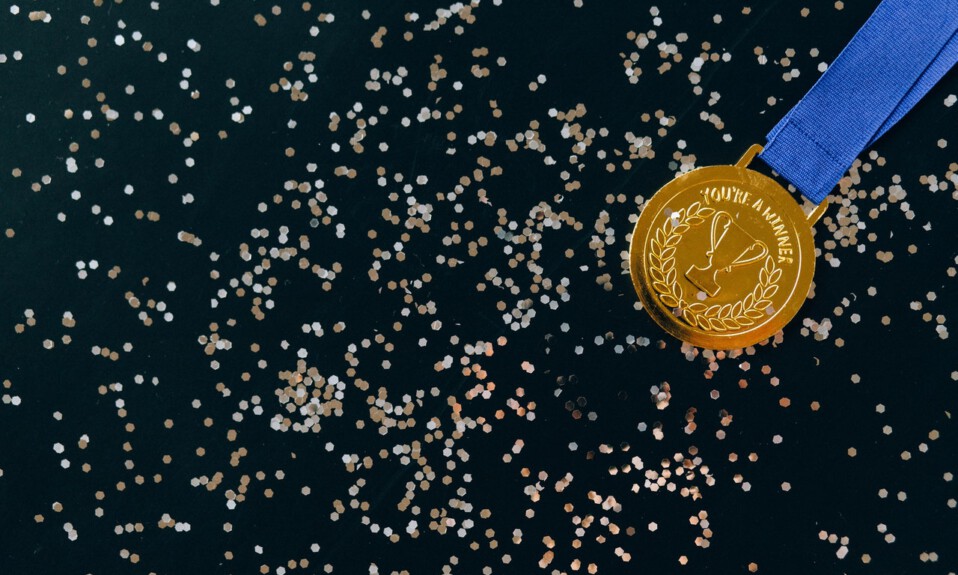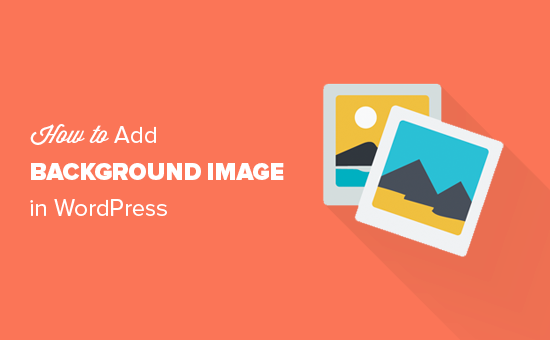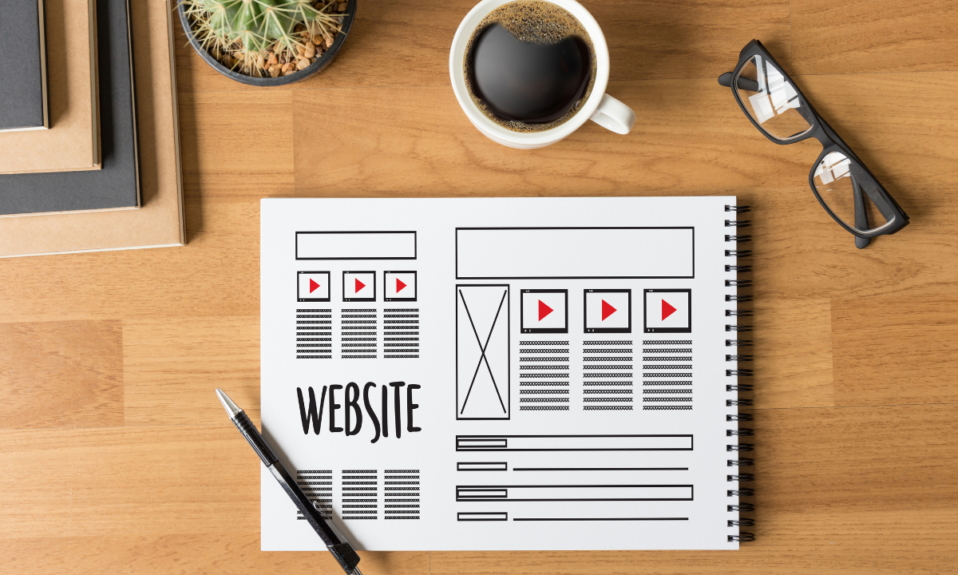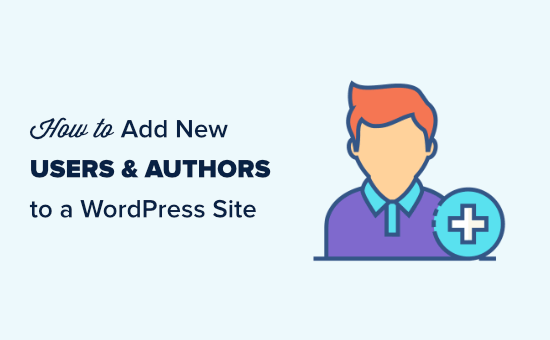
Czy chcesz dodać nowych użytkowników i autorów do swojego bloga?
WordPress posiada wbudowany system zarządzania użytkownikami. Pozwala to na dodawanie użytkowników z różnymi rolami i poziomami uprawnień.
W tym artykule pokażemy Ci, jak dodać nowych użytkowników i autorów do Twojej witryny WordPress.

Dodawanie nowego użytkownika lub autora na witrynie WordPress
Istnieją 3 sposoby dodawania nowych użytkowników do witryny WordPress. Możesz dodawać użytkowników ręcznie, pozwolić użytkownikom rejestrować się za darmo lub stworzyć płatną witrynę członkowską, w której użytkownicy płacą za rejestrację.
Oto, co zamierzamy pokryć w tym artykule. Po prostu kliknij na szybkie linki, aby przejść bezpośrednio do sekcji, której potrzebujesz.
Ręczne dodawanie nowego użytkownika lub autora do witryny
Jeśli chcesz dodać niewielką liczbę osób do swojej witryny, to jest to łatwe do zrobienia z wbudowanym systemem zarządzania użytkownikami WordPressa.
Ta metoda jest idealna dla:
- Małych firm, które mają kilku różnych pracowników zarządzających ich stroną internetową.
- Organizacje takie jak kościoły i organizacje non-profit, które mają wolontariuszy aktualizujących swoją stronę internetową.
- Blogi z wielu autorów, takich jak blog o modzie, że jesteś pisanie z kilkoma przyjaciółmi.
- Sklepy internetowe, które mają kilka osób zarządzających inwentaryzacji, wysyłki przedmiotów, itp.
Po prostu musisz przejść do Użytkownicy ” Dodaj nową stronę w obszarze administracyjnym WordPress. Następnie wystarczy wypełnić formularz, aby utworzyć nowego użytkownika.

Na formularzu, najpierw trzeba wprowadzić nazwę użytkownika. Użytkownik może użyć tego lub swojego adresu e-mail do zalogowania się.
Wskazówka: Nazwa użytkownika WordPress nie może być łatwo zmieniona później, ale wszystkie inne szczegóły mogą.
Następnie wprowadź adres e-mail użytkownika. Sprawdź dwukrotnie, czy używasz prawidłowego adresu e-mail. Użytkownicy będą go potrzebować, aby zresetować swoje hasła i otrzymywać powiadomienia e-mail.
Następnie możesz wpisać imię, nazwisko i adres URL strony internetowej. Ponieważ są to pola opcjonalne, możesz również pozostawić je puste. Użytkownicy mogą edytować swoje profile, aby uzupełnić te pola później.
W kolejnym kroku będziesz musiał wybrać hasło. Do tego celu zalecamy użycie generatora silnych haseł online.
Wskazówka: Możesz użyć przycisku “Generuj hasło”, aby automatycznie utworzyć silne hasło.
Poniżej pola hasła znajduje się pole wyboru, aby wysłać użytkownikowi wiadomość e-mail. Jeśli zaznaczysz to pole, użytkownik otrzyma wiadomość e-mail z informacją, jak się zalogować. To będzie również mieć link, więc mogą ustawić inne hasło, jeśli chcą.
Ostatnią opcją na stronie jest wybranie roli użytkownika WordPress z listy rozwijanej.

Każda rola użytkownika pochodzi z innego zestawu możliwości. Subskrybent jest najmniej potężną rolą, a Administrator jest najpotężniejszą rolą. Musisz wybrać rolę w zależności od tego, jakie zadania użytkownik będzie wykonywał w Twojej witrynie.
Być może wiesz już, jaką rolę chcesz nadać swojemu użytkownikowi. Jeśli tak, wybierz rolę, a następnie kliknij przycisk “Dodaj nowego użytkownika” u dołu ekranu.

Jeśli nie masz pewności co do roli, nie martw się. Mamy szczegółowe wyjaśnienie ról w następnej części tego artykułu.
Wskazówka: Niektóre wtyczki tworzą dodatkowe role użytkowników. Na przykład, WooCommerce dodaje role ‘Klient’ i ‘Menedżer sklepu’. All in One SEO dodaje role ‘SEO Manager’ i ‘SEO Editor’. Po prostu sprawdź dokumentację wtyczki, aby dowiedzieć się o wszelkich dodatkowych rolach, które widzisz na tej liście.

Zrozumienie ról użytkownika w WordPressie
WordPress jest dostarczany z tymi domyślnymi rolami użytkownika:
- Administrator
- Redaktor
- Autor
- Współtwórca
- Subskrybent
Wskazówka: Jeśli masz wielostanowiskową instalację WordPressa, istnieje również rola “Super Administratora”. Użytkownicy ci mogą zarządzać wszystkimi witrynami, podczas gdy zwykli administratorzy zarządzają tylko jedną witryną.
Administrator
Administrator może wykonywać wszystkie zadania na Twojej witrynie WordPress.
Powinieneś przypisać tę rolę tylko użytkownikom, którym w pełni ufasz. Powinieneś również czuć się pewny co do ich umiejętności technicznych.
Z rolą użytkownika administratora, użytkownik może instalować wtyczki, zmieniać motywy, usuwać zawartość, a nawet usuwać innych użytkowników. Dotyczy to również innych administratorów.
Możesz dowiedzieć się więcej o roli administratora tutaj.
Redaktor
Redaktor może dodawać, edytować, publikować i usuwać swoje własne posty WordPress. Mogą również wykonywać wszystkie te działania dla postów wszystkich innych użytkowników.
Nie mają dostępu do ustawień witryny, wtyczek, motywów i innych funkcji administratora.
Ta rola jest przydatna, jeśli masz redaktora dla swojej witryny, który zarządza zespołem autorów i regularnie publikuje treści.
Możesz dowiedzieć się więcej o roli Redaktora tutaj.
Autor
Autorzy mogą dodawać, edytować i publikować swoje własne posty. Mogą również przesyłać pliki.
Nie mogą edytować ani publikować postów innych osób, ani uzyskiwać dostępu do funkcji takich jak wtyczki, motywy, ustawienia i narzędzia.
Możesz chcieć użyć wtyczki, aby ograniczyć autorów, aby mogli pisać tylko w określonej kategorii.
Możesz także pozwolić autorom na zmianę ich opublikowanych postów. Ponownie, będziesz musiał użyć wtyczki, aby rozszerzyć rolę użytkownika Author.
Możesz dowiedzieć się więcej o roli autora tutaj.
Współtwórca
Współtwórca może dodawać i edytować swoje własne posty, ale nie może ich publikować.
Nie może jednak edytować postów innych użytkowników ani uzyskiwać dostępu do funkcji, takich jak wtyczki, motywy, ustawienia i narzędzia.
Ważne jest, aby pamiętać, że współtwórcy nie mogą przesyłać plików multimedialnych, takich jak obrazy. Najłatwiejszym sposobem na obejście tego problemu jest wysłanie zdjęcia (zdjęć) poprzez formularz wysyłania plików.
W ten sposób obraz(y) mogą być zapisane prosto do biblioteki mediów WordPressa. Ułatwia to redaktorowi lub administratorowi dodanie ich do postu.
Możesz dowiedzieć się więcej o roli Contributor tutaj.
Subskrybent
Rola subskrybenta nie pozwala użytkownikom dodawać ani edytować postów w żaden sposób.
Przy domyślnych ustawieniach, subskrybenci mogą tworzyć profil i zapisywać swoje dane. Pozwala im to na szybsze wprowadzanie ich podczas pozostawiania komentarzy.
Możesz także użyć wtyczki członkostwa lub wtyczki LMS, aby utworzyć treści tylko dla członków, które są dostępne dla subskrybentów. Przejdziemy do tego w dalszej części artykułu.
Więcej o roli Subskrybenta dowiesz się tutaj.
Aby dowiedzieć się więcej o wszystkich różnych rolach użytkowników w WordPressie i o tym, jak odnoszą się one do siebie nawzajem, sprawdź nasz przewodnik dla początkujących po rolach i uprawnieniach użytkowników WordPressa.
Zarządzanie użytkownikami w WordPressie
Jako administrator możesz dodawać i usuwać użytkowników ze swojej witryny WordPress w dowolnym momencie. Po dodaniu użytkownika możesz w każdej chwili edytować jego profil i zmieniać wszelkie informacje, w tym hasła.
Po prostu kliknij kartę Użytkownicy w swoim administratorze WordPress, aby przejść do strony użytkownika. Możesz edytować lub usunąć użytkownika w dowolnym momencie.

Możesz edytować profil użytkownika, aby zmienić jego hasło, zmienić jego rolę i więcej. Możesz także masowo edytować użytkowników, aby zmienić ich rolę, jeśli chcesz uaktualnić lub zmniejszyć rolę kilku użytkowników w tym samym czasie.
Użytkownicy mogą również edytować swój własny profil, przechodząc do Użytkownicy ” Profil w pulpicie nawigacyjnym WordPress. Mogą dodać zdjęcie profilowe i zmienić większość swoich szczegółów, ale nie mogą zmienić swojej roli.
Otwórz swoją witrynę WordPress dla każdego, aby zarejestrować się za darmo
Co zrobić, jeśli chcesz pozwolić użytkownikom zarejestrować się w Twojej witrynie za darmo?
Byłoby to dużo pracy, aby dodać każdego użytkownika ręcznie. Zamiast tego możesz pozwolić im stworzyć własne konto.
Po pierwsze, musisz przejść do Ustawienia ” Ogólne w swoim administratorze WordPress i zaznaczyć pole “Każdy może się zarejestrować”.

Domyślnie nowi użytkownicy otrzymają rolę Subskrybenta. Śmiało zmień to na dowolną rolę, którą chcesz, używając rozwijanej listy.
Ostrzeżenie: Zalecamy, aby pozwolić użytkownikom rejestrować się tylko jako Subskrybenci lub Współtwórcy. Jeśli pozwolisz użytkownikom zarejestrować się jako Autorzy, mogą oni opublikować post bez zatwierdzenia. Nigdy nie używaj opcji Administrator jako ustawienia domyślnego.
Nie zapomnij kliknąć przycisku “Zapisz zmiany” na dole strony, aby zachować zmiany.
Musisz także dodać formularz logowania do swojej witryny. Najlepszym sposobem na zrobienie tego jest wtyczka WPForms. Po prostu postępuj zgodnie z naszym przewodnikiem, jak zezwolić na rejestrację użytkownika w witrynie WordPress, aby uzyskać pomoc w tym zakresie.
Wskazówka: Możesz również wyłączyć pasek administracyjny WordPress dla subskrybentów lub innych ról użytkowników.
Tworzenie płatnego programu członkowskiego na swojej stronie internetowej
Innym sposobem na dodanie nowych użytkowników do Twojej witryny jest stworzenie płatnego programu członkowskiego, do którego użytkownicy się zapisują.
Pozwala to na sprzedaż treści tylko dla członków, dodawanie treści premium za paywall, sprzedaż kursów online i wiele innych.
Aby to zrobić, potrzebujesz wtyczki członkostwa WordPress.
Zalecamy używanie MemberPress. Jest to najlepsza wtyczka do tworzenia członkostwa i kursów z całą funkcjonalnością i elastycznością, której potrzebujesz.

MemberPress pozwala zablokować określone posty i strony w Twojej witrynie, aby tylko zarejestrowani, płacący użytkownicy mogli uzyskać do nich dostęp. Wiele witryn oferuje treści premium, takie jak to, jako sposób na zarabianie pieniędzy online.
Z MemberPress, to jest łatwe do utworzenia różnych poziomów dostępu. Na przykład, możesz zaoferować brązowy, srebrny i złoty plan. Lub, można utworzyć oddzielne kursy dla użytkowników, aby się zapisać.
Otrzymujesz również dostęp do potężnych narzędzi, takich jak raporty WordPress, aby pokazać średnią wartość życia członka, ilu członków masz w sumie, i więcej.
MemberPress pozwala na dodanie treści kroplówki, aby stworzyć wiecznie zieloną witrynę członkostwa, a nawet możesz sprzedawać członkostwa grupowe w WordPress.
Aby uzyskać instrukcję krok po kroku na temat konfiguracji WordPress na swojej stronie, sprawdź nasz ostateczny przewodnik do tworzenia witryny członkostwa WordPress.
Mamy nadzieję, że ten artykuł pomógł Ci dowiedzieć się, jak dodawać nowych użytkowników i autorów do swojej witryny WordPress. Możesz także zobaczyć nasze porównanie najlepszych usług e-mail marketingu i jak dodać powiadomienia push, dzięki czemu można połączyć się z użytkownikami po opuszczeniu witryny.
Jeśli podobał Ci się ten artykuł, to proszę zasubskrybuj nasz kanał YouTube dla samouczków wideo WordPress. Możesz nas również znaleźć na Twitterze i Facebooku.